dマガジンは、多くの方に愛されている雑誌アプリです。しかし、使い方がわからずに解約や退会をしたい場合もあるかもしれません。ここでは、dマガジンの解約・退会方法を詳しく教えます!
個人的におすすめのコミック・書籍サービス
| | 無料作品も大充実! 約400万冊を取り扱う電子書籍ストアです! スマホでもPCでも楽しめます。 |
| | 国内最大級! 250,000冊以上の取り揃え★あの人気コミックがいつでもどこでも♪ |
| | 国内最大のマンガ(電子書籍) 毎週100タイトル以上の新刊をリリース! 快適に読書ができる電子書籍のダウンロード販売サイトです。 |
dマガジンの解約・退会方法
⚠️ 注意 ⚠️
dマガジンの解約・退会には、契約期間や支払方法によって異なる場合があります。必ず自分の契約内容を確認してから手続きを進めてください。
① dアカウントにログインする
- インターネットブラウザを開く
- 検索エンジンに「dマガジン」と入力する
- 検索結果からdマガジンのホームページを選択する
以上の手順でdマガジンのホームページにアクセスできます。dアカウントにログインする方法は、ホームページ上部の「ログイン/発行する」ボタンをクリックし、IDとパスワードを入力することで行うことができます。
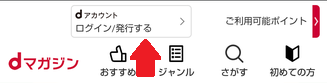
② 「dマガジン会員登録/解除」を選択する
画面下部にある「サポート情報」一覧にある「dマガジン会員登録/解除」を選択します。
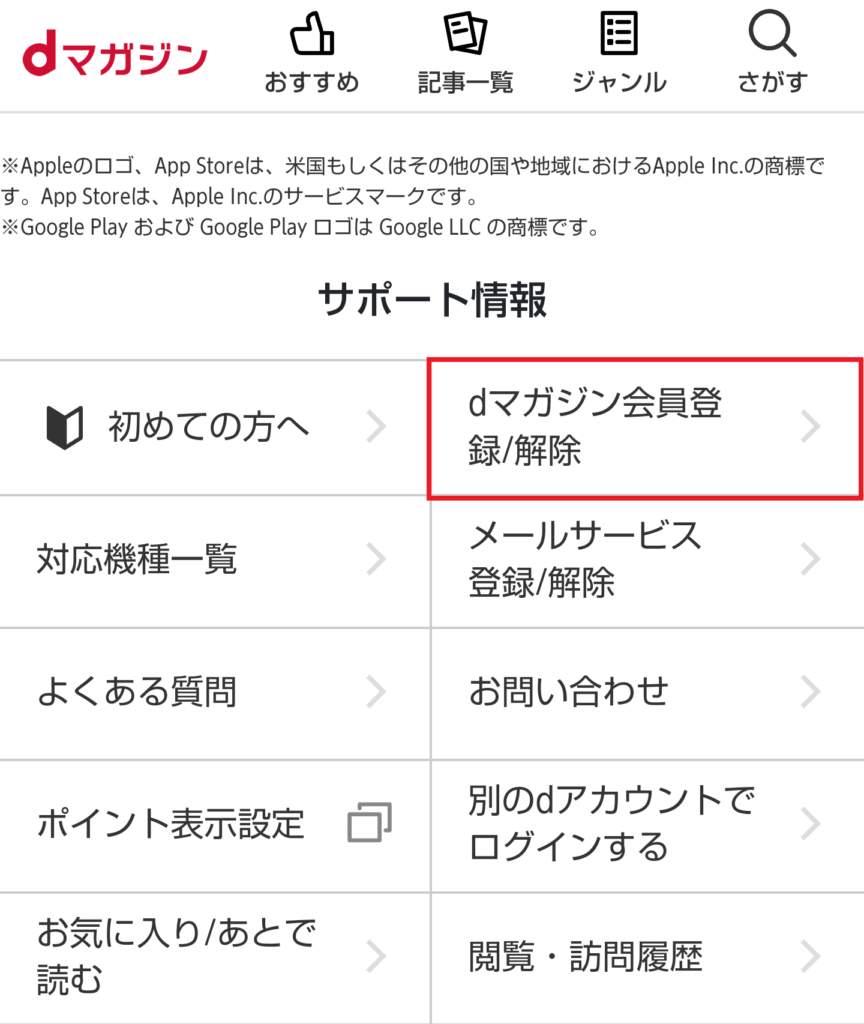
③ 「dマガジンを解約する方はこちら」ボタンを選択する
次のぺージに進み画面をスクロールすると「dマガジンを解約する方はこちら」というボタンが表示されているので、そちらを選択します。
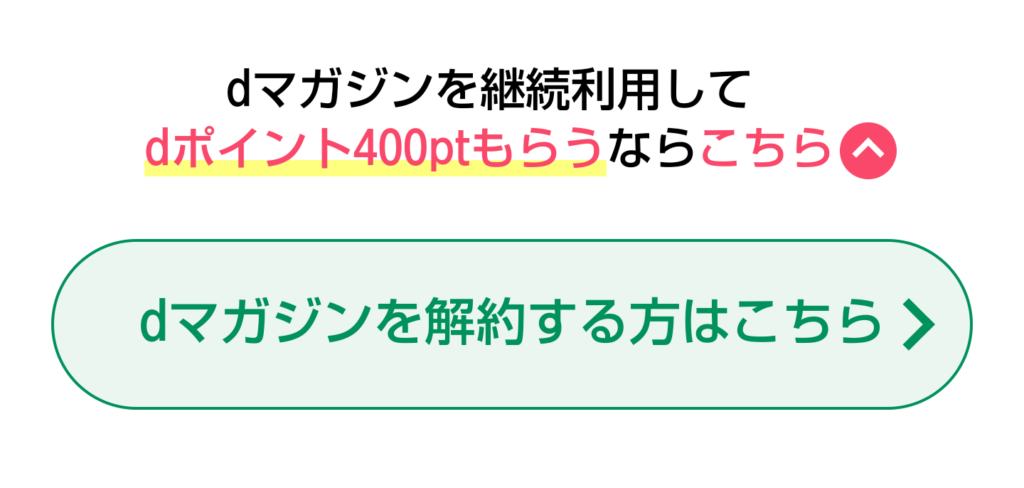
④ dマガジンの確認と手続きに進む
dマガジンを解約する方はこちらから進んだ先でdマガジンの手続き状況の確認をする事ができます。以下にステップごとにその手続き方法を解説しています。
ステップ①.手続き内容選択
1. 現在の契約内容を確認
ここでは契約状況を確認することができます。
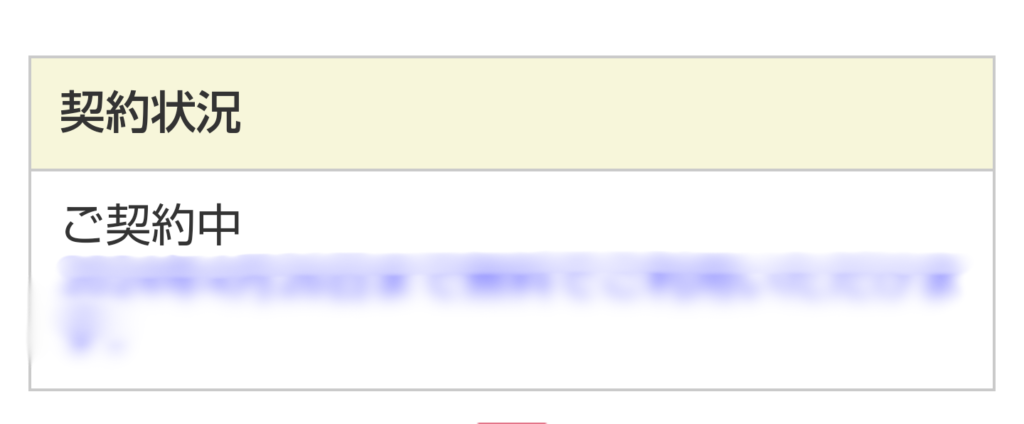
2. 手続き内容を確認
手続き内容を確認し、間違いがなければ「dマガジンを解約する」にチェックを入れます。
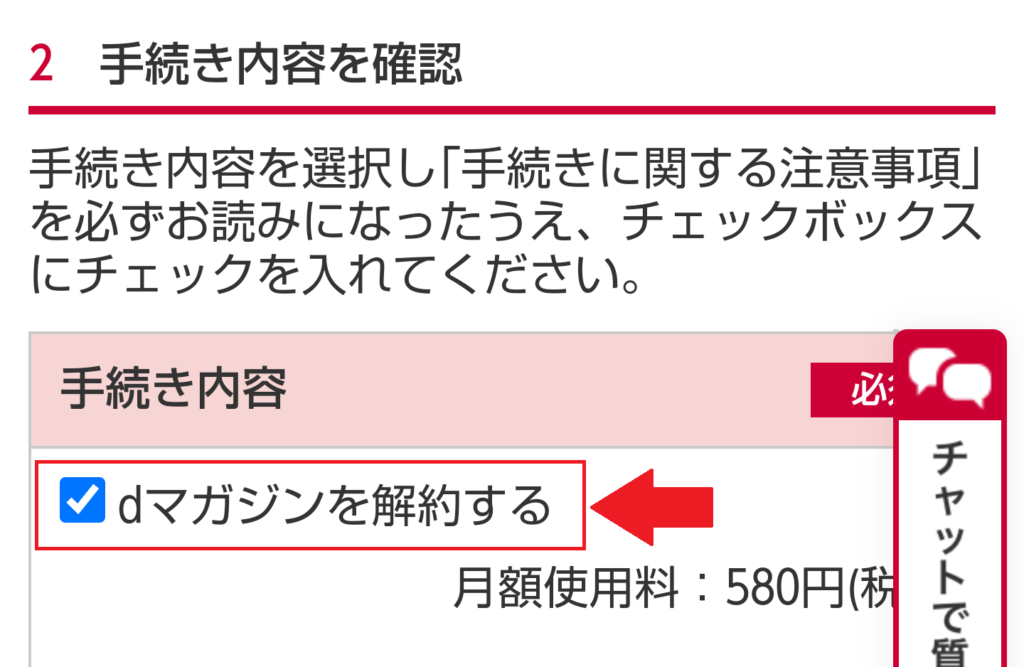
注意事項にある「dマガジン 注意事項」をタップします。
※一旦、注意事項を確認しなければその下の同意するにチェックを入れることはできません。
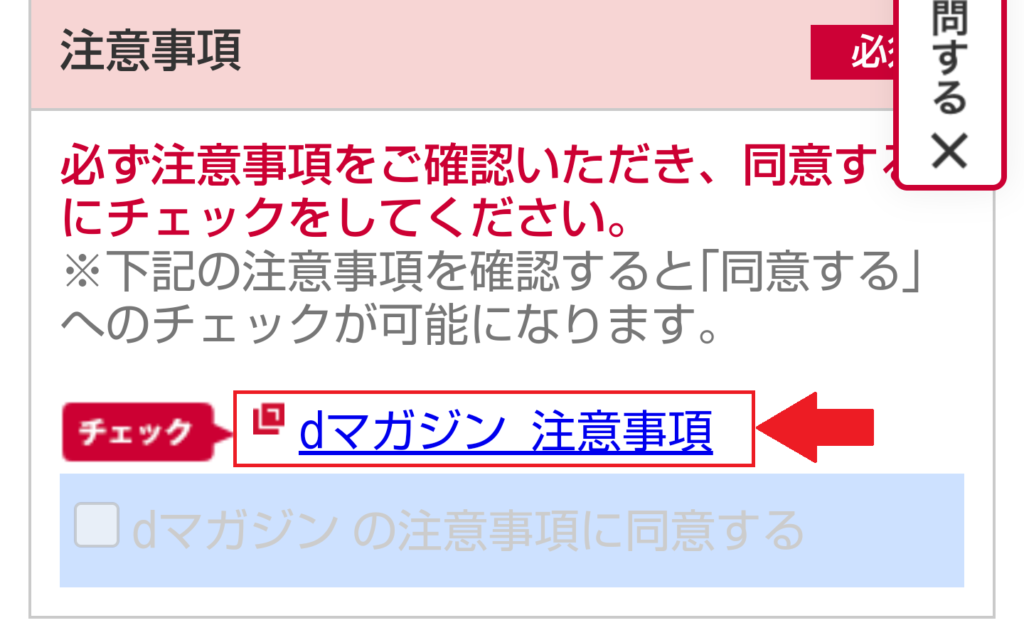
注意事項を確認後、「dマガジンの注意事項に同意する」のチェック欄にチェックを入れます。
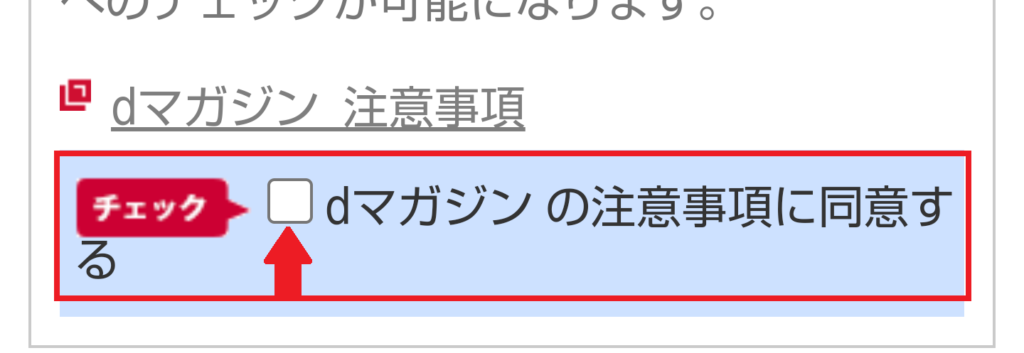
3. 適用開始日の確認
適用開始日の確認をします。
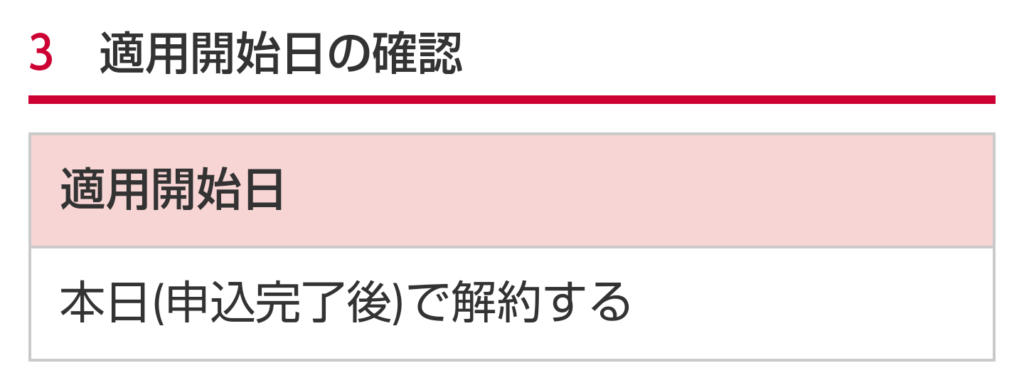
4. 受付確認メールの送信
次に解約の受付確認メールの送信先を選択します。
- 連絡先メールアドレスへ送信
- ご指定のメールアドレスへ送信
- 送信しない
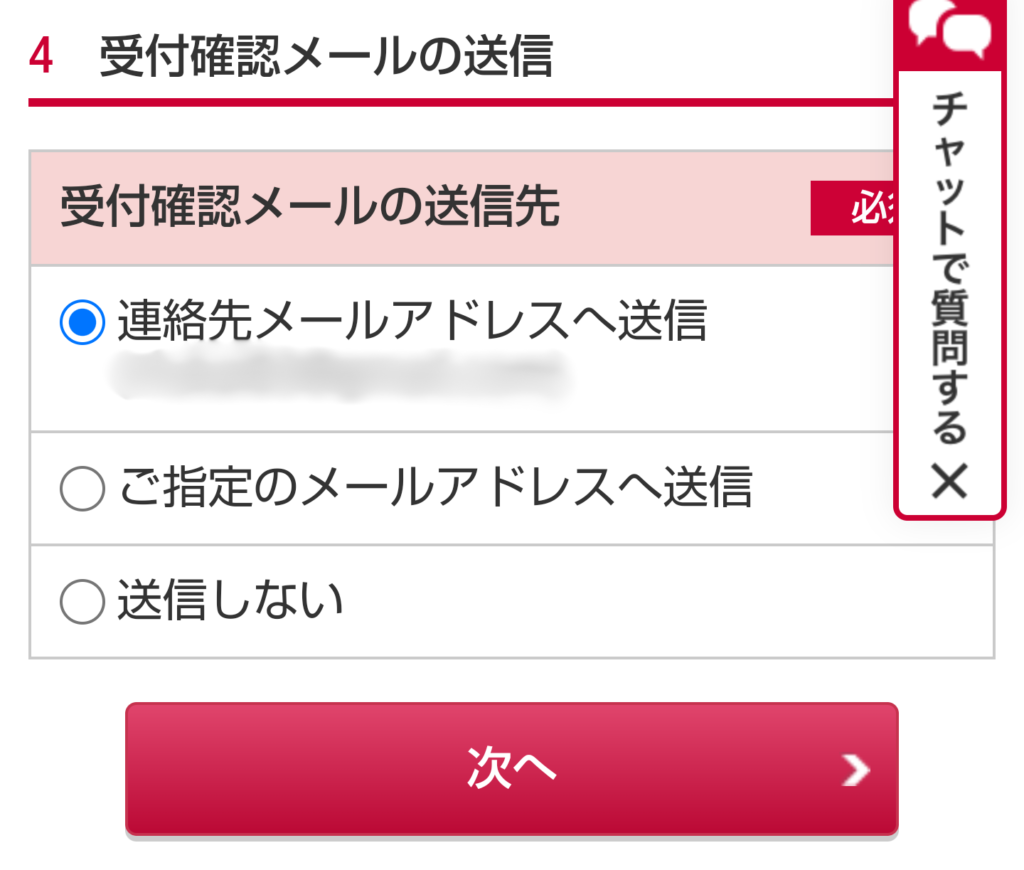
いずれかを選択肢し「次へ」ボタンをタップし次に進みます。
ステップ②.手続き内容確認
ここでは、ステップ①で手続きをした内容の確認を行います。
以下の情報に間違いがないか確認し、「お手続きを完了する」に進みます。
■申し込みになる手続き
- 手続き内容
- 適用開始日
■受付確認メール
- 受付確認メールの送信
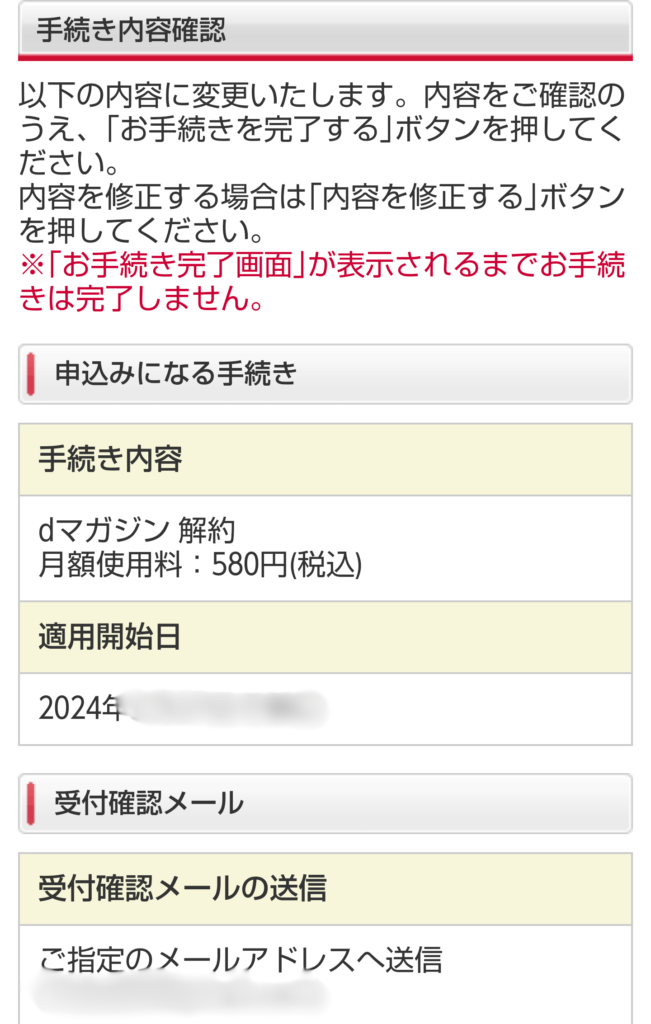
上記内容を確認し問題がなければ、「手続きを完了する」ボタンをタップします。
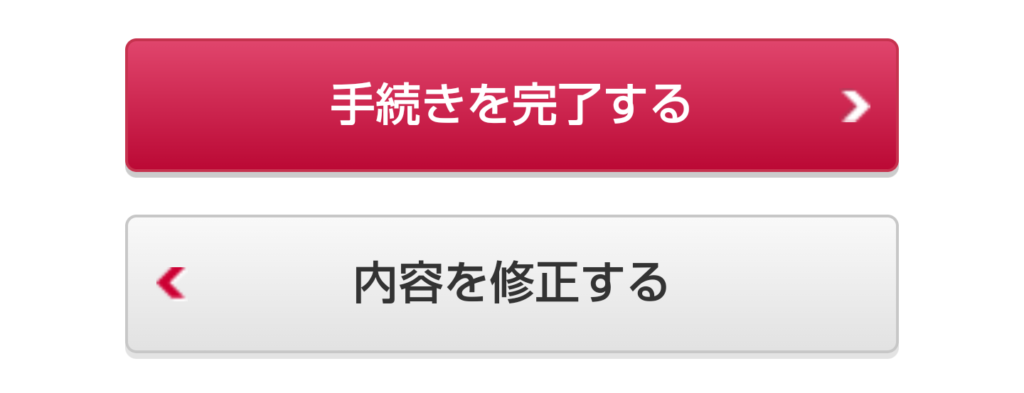
ステップ③.手続き完了
「お手続きが完了いたしました。」の画面が表示されたら解約手続きは完了です。
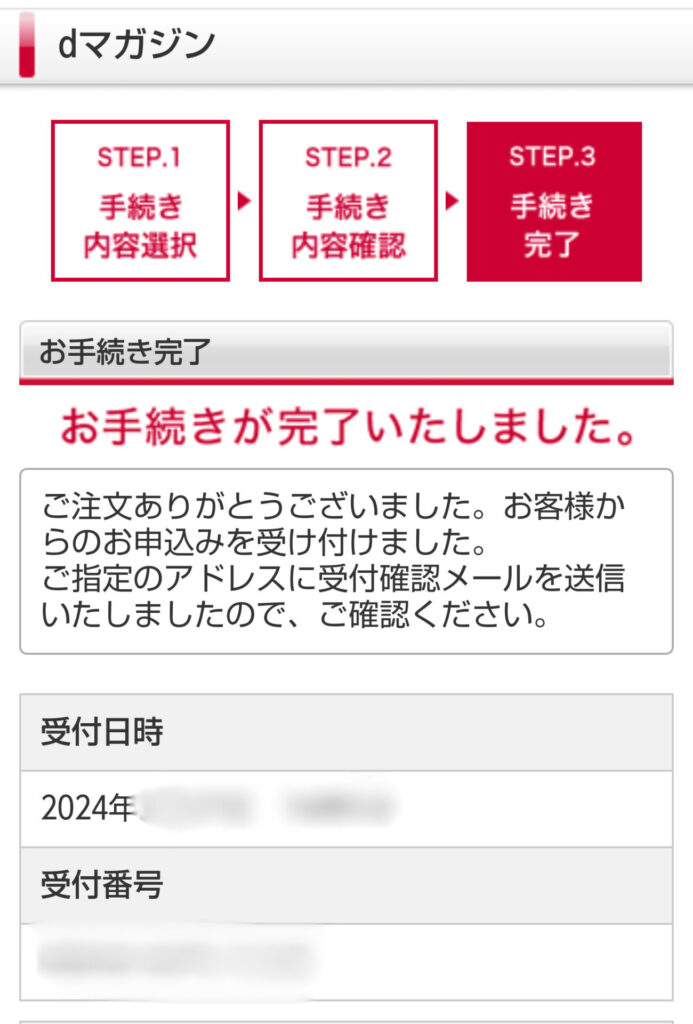
また解約手続きの完了後も本当に解約されているのか心配な方は、ステップ①で解説した契約内容の確認ページに進み契約状況を確認し、「未契約」になっていれば解約は完了しているので念のため確認したい方はその方法で確認してみてください。
※dアカウントにログインをする必要があります。
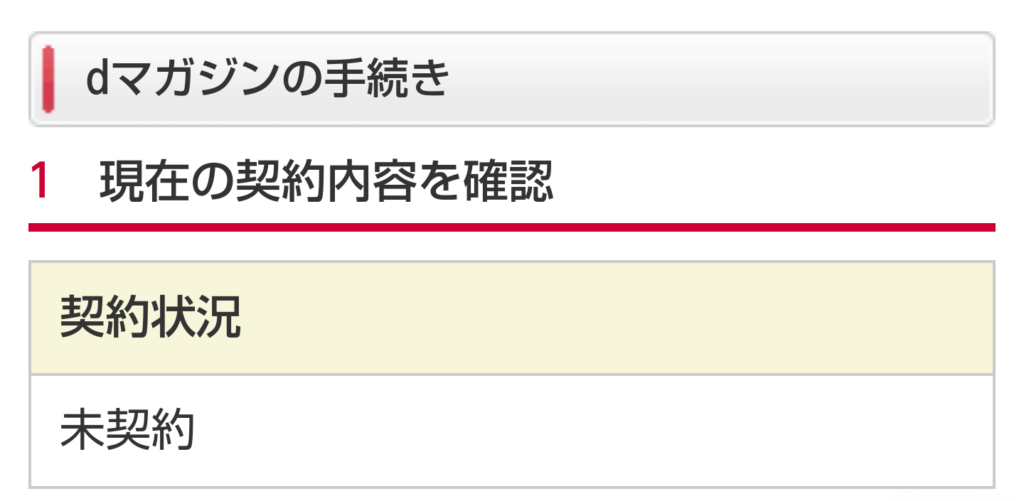
解約・退会の注意点
アプリの場合はただアプリを削除しただけでは解約にはならないので注意してください。また、「dマガジン」を解約しても「dアカウント」を退会しているわけではありません。退会したい場合はアカウントを削除すればいいのですが、ここで注意しなければいけないのが「dアカウントの全てのサービス」が利用できなくなることです。
dアカウントを放置していても何も問題はありませんのでそのままでも大丈夫です。
まとめ
dマガジンの解約・退会方法を詳しく解説しました!手続きは簡単なので、安心して手続きを進めてください。しかし、契約内容によって手続する手順が異なる場合がある可能性もあるので、注意が必要です。
dマガジンは、多くの方に愛されている雑誌アプリですが、解約や退会については不安や疑問を抱える方もいるでしょう。しかし、画像を使って手順を説明することで、分かりやすく伝えることができました。
dマガジンのサービスをご利用いただいている方には、ぜひ安心して使い続けていただきたいです。しかし、万が一解約や退会を検討する場合は、この記事を参考にして手続きを進めてください。
最後に、dマガジンのサービスに関する不安や疑問がある場合は、dマガジンの「カスタマーサポート」か「チャットボット」に相談することをおすすめします。親切丁寧に対応してくれるので、安心して相談してみましょう。








コメント